Connexion avec un ordinateur via une connexion BLUETOOTH (Windows)
Le jumelage est le processus nécessaire pour enregistrer mutuellement les informations sur les appareils BLUETOOTH à connecter sans fil.
Il est nécessaire de jumeler l'enceinte à un appareil pour pouvoir établir la première fois une connexion BLUETOOTH. Réalisez les mêmes procédures pour jumeler d'autres appareils.
Systèmes d'exploitation compatibles
Windows 10, Windows 8.1
Essayez ceci avant de démarrer.
-
Placez l'ordinateur à 1 m (3 pieds) au maximum de l'enceinte.
-
Branchez l'enceinte sur une prise secteur à l'aide de l'adaptateur secteur (fourni) ou un adaptateur secteur USB (disponible dans le commerce), ou chargez suffisamment la batterie intégrée.
-
Ayez à portée de la main le mode d'emploi fourni avec l'ordinateur pour référence.
-
Arrêtez la lecture sur l'ordinateur.
-
Baissez le volume de l'ordinateur et de l'enceinte pour éviter que cette dernière émette un son trop élevé.
-
Préparez la recherche de l'enceinte sur l'ordinateur.
Sous Windows 10
Sélectionnez [
 (Action Center)] - [Connect] dans la barre des tâches dans la partie inférieure droite de l'écran.
(Action Center)] - [Connect] dans la barre des tâches dans la partie inférieure droite de l'écran.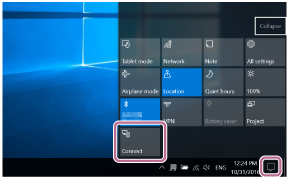
Sous Windows 8.1
Cliquez avec le bouton droit de la souris sur [Start], puis cliquez sur [Control Panel].
Lorsque [All Control Panel Items] s'affiche, sélectionnez [Devices and Printers].
Si l'écran [Control Panel] s'affiche au lieu de [All Control Panel Items], sélectionnez [Large icons] ou [Small icons] dans le menu [View by] au coin supérieur droit de l'écran.
-
Allumez l'enceinte.
Le témoin
 (alimentation) s'allume en blanc*1.
(alimentation) s'allume en blanc*1.*1 Selon le mode sonore, la couleur du témoin
 (alimentation) varie. Pour plus d'informations, reportez-vous à la rubrique suivante.
(alimentation) varie. Pour plus d'informations, reportez-vous à la rubrique suivante.
À propos des témoins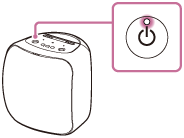
-
Une fois la configuration de l'Assistant Google terminée, appuyez de manière prolongée sur la touche
 (BLUETOOTH)/touche
(BLUETOOTH)/touche  PAIRING jusqu'à ce que le témoin
PAIRING jusqu'à ce que le témoin  (BLUETOOTH) commence à clignoter rapidement.
(BLUETOOTH) commence à clignoter rapidement.L'enceinte est passée en mode de jumelage.
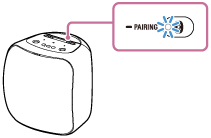
-
Recherchez l'enceinte sur l'ordinateur.
Connexion de l'enceinte à l'ordinateur via une connexion BLUETOOTH
Sous Windows 10
-
Sélectionnez [Connect] dans le Centre de notifications de la partie inférieure droite de l'écran.
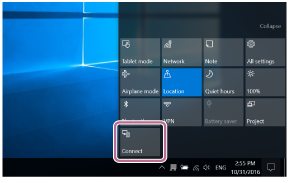
-
Sélectionnez le nom de l'enceinte que vous avez configuré pour l'Assistant Google.
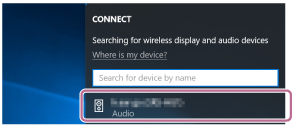
Si le nom de l'enceinte ne s'affiche pas à l'écran, recommencez la procédure depuis l'étape
 .
.Après le jumelage, la connexion BLUETOOTH s'établit automatiquement et [Connected music] s'affiche à l'écran. Continuez à l'étape
 .
.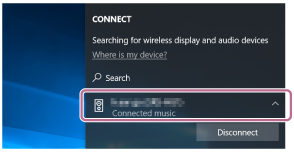
Sous Windows 8.1
-
Cliquez sur [Add a device].

-
Sélectionnez le nom de l'enceinte que vous avez configuré pour l'Assistant Google puis cliquez sur [Next].
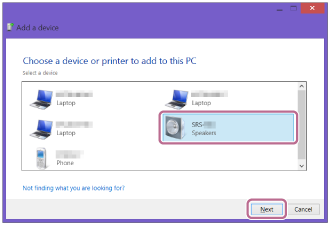
Si une clé d'accès*2 est demandée, saisissez « 0000 ».
Si le nom de l'enceinte ne s'affiche pas, recommencez la procédure depuis l'étape
 .
.*2 Une clé d'accès peut également s'appeler « code de passe », « code PIN », « numéro PIN » ou « mot de passe ».
-
Lorsque l'écran ci-dessous s'affiche, cliquez sur [Close].
L'ordinateur commence à installer le pilote.
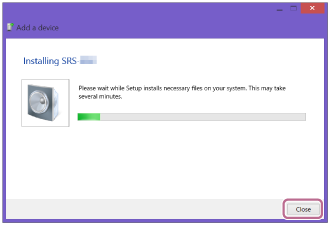
La marque «
 » s'affiche dans la partie inférieure gauche de l'icône de l'enceinte pendant l'installation. Lorsque la marque «
» s'affiche dans la partie inférieure gauche de l'icône de l'enceinte pendant l'installation. Lorsque la marque «  » disparaît, l'installation de pilote est terminée. Continuez à l'étape
» disparaît, l'installation de pilote est terminée. Continuez à l'étape  .
.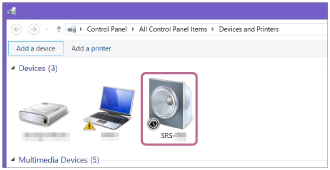
-
-
Enregistrez l'enceinte sur l'ordinateur.
Sous Windows 10
Après le jumelage, la connexion BLUETOOTH s'établit automatiquement et [Connected music] s'affiche à l'écran. Continuez à l'étape
 .
.Sous Windows 8.1
-
Cliquez avec le bouton droit de la souris sur le nom de l'enceinte que vous avez configuré pour l'Assistant Google sous [Devices] puis sélectionnez [Sound settings] dans le menu qui s'affiche.
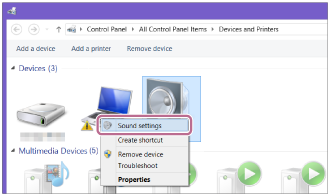
-
Vérifiez le nom de l'enceinte indiqué à l'écran [Sound].
-
Si une coche (verte) se trouve sur l'icône de l'enceinte, continuez à l'étape
 .
.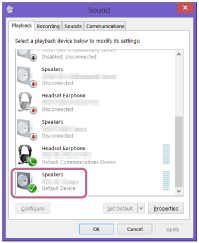
-
Si aucune coche (verte) ne se trouve sur l'icône de l'enceinte, continuez à la prochaine étape (sous-étape 3).
-
Si le nom de l'enceinte que vous avez configuré pour l'Assistant Google ne s'affiche pas, cliquez avec le bouton droit de la souris sur l'écran [Sound] puis sélectionnez [Show Disabled Devices] dans le menu qui s'affiche. Continuez ensuite à la prochaine étape (sous-étape 3).
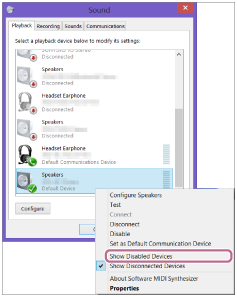
-
-
Cliquez avec le bouton droit de la souris sur le nom de l'enceinte, puis sélectionnez [Connect] dans le menu qui s'affiche.
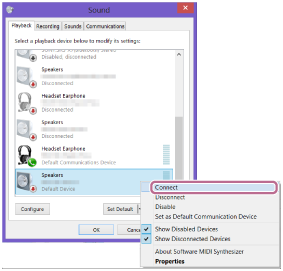
Si l'enceinte est connectée, une coche s'affiche sur son icône à l'écran [Sound]. Continuez à l'étape
 .
.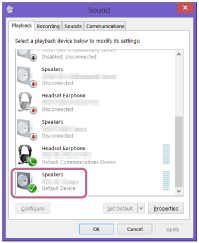
Si vous ne pouvez pas cliquer sur [Connect] pour l'enceinte, sélectionnez [Disable] pour le [Default Device] qui possède actuellement une coche (verte).
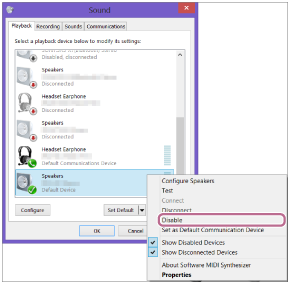
-
-
Suivez les instructions affichées à l'écran BLUETOOTH pour établir une connexion BLUETOOTH.
Lorsque la connexion BLUETOOTH est établie, le témoin
 (BLUETOOTH) ne clignote plus et reste allumé.
(BLUETOOTH) ne clignote plus et reste allumé.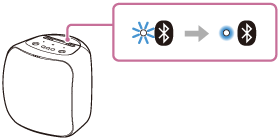
Astuce
-
La procédure expliquée ci-dessus est à titre indicatif seulement. Pour plus d'informations, reportez-vous au mode d'emploi fourni avec l'ordinateur.
-
Avec l'appareil BLUETOOTH précédemment connecté, vous pouvez établir une connexion BLUETOOTH en appuyant simplement sur la touche
 (BLUETOOTH)/
(BLUETOOTH)/ PAIRING de l'enceinte, en supposant que la fonction BLUETOOTH est activée sur l'appareil BLUETOOTH.
PAIRING de l'enceinte, en supposant que la fonction BLUETOOTH est activée sur l'appareil BLUETOOTH.
Note
-
La touche
 (BLUETOOTH)/
(BLUETOOTH)/ PAIRING est désactivée tant que la configuration de l'Assistant Google n'est pas terminée.
PAIRING est désactivée tant que la configuration de l'Assistant Google n'est pas terminée. -
L'enceinte sort du mode de jumelage BLUETOOTH après environ 3 minutes et le témoin
 (BLUETOOTH) s'éteint.
(BLUETOOTH) s'éteint. -
Une fois l'enceinte jumelée à l'ordinateur, il n'est plus utile de les rejumeler, sauf dans les cas suivants :
-
Les informations sur le jumelage sont supprimées lors d'une réparation, etc.
-
Les informations sur le jumelage de l'enceinte sont supprimées de l'ordinateur.
-
L'enceinte est initialisée.
Toutes les informations sur le jumelage seront supprimées.
-
-
L'enceinte peut être jumelée avec plusieurs appareils, mais elle ne peut avoir qu'une seule connexion BLUETOOTH avec un appareil jumelé en même temps.
-
La clé d'accès de l'enceinte est « 0000 ». Si une clé d'accès autre que « 0000 » est configurée sur l'ordinateur, le jumelage ne pourra pas se faire avec l'enceinte.